我们有时候需要对电脑进行格式化处理,这样不仅可以清除电脑中的残余垃圾,还可以防止电脑被病毒所侵害,而且如果在电脑的磁盘或者分区都很满又没有特别重要的文件之类的直接格式化还是挺好的。那么win10格式化怎么操作呢?本文就给大家带来了win10格式化的操作方法,快来看看吧。
工具/原料:
系统版本:windows10系统
品牌型号:惠普星14pro
方法/步骤:
win10电脑格式化操作方法
1、首先按下键盘的【win】键,然后选择【设置】。
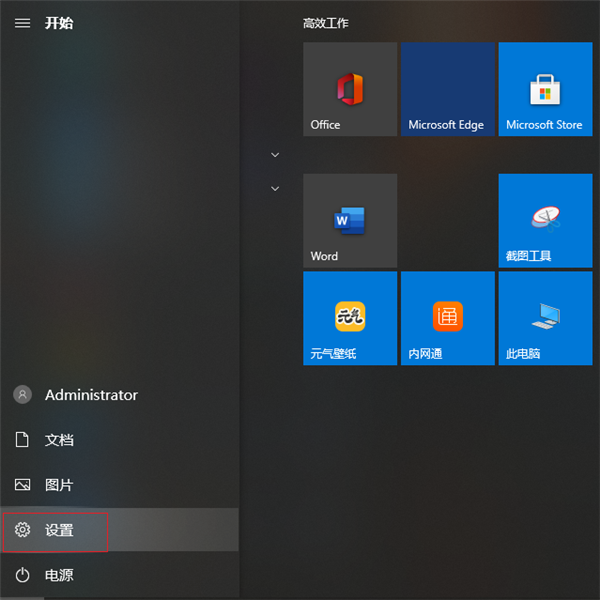
2、在设置界面选择【更新和恢复】。
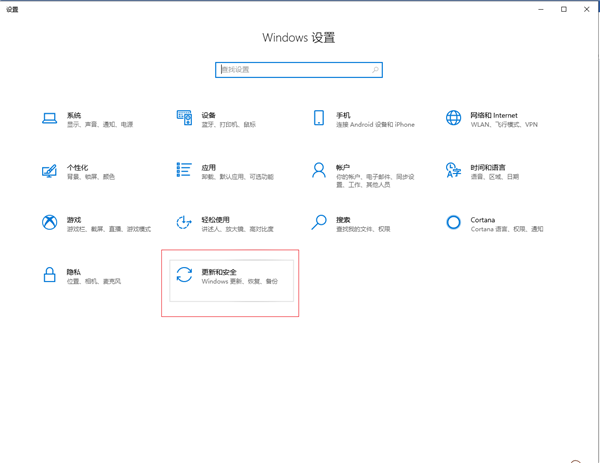
3、在弹出的窗口左侧点击【恢复】,然后在右侧的重置此电脑下点击【开始】。
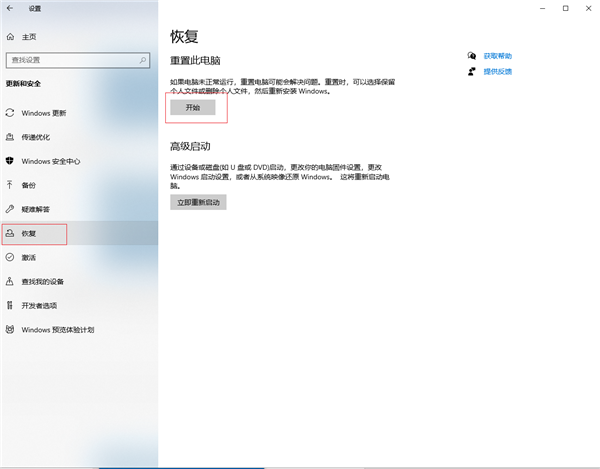
4、进入重置界面,选择【保留我的文件】。
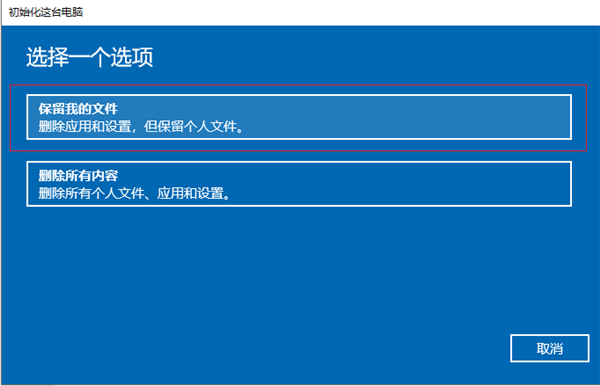
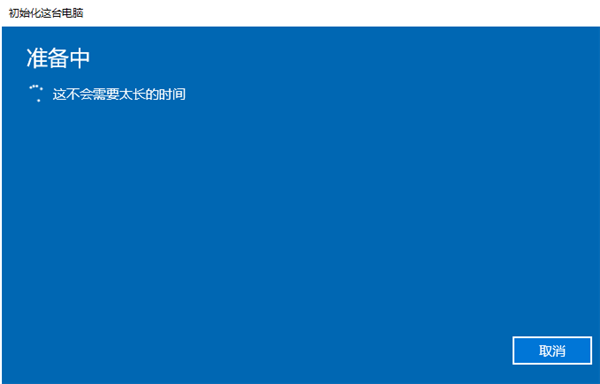
5、最后点击【重置】按钮即可。
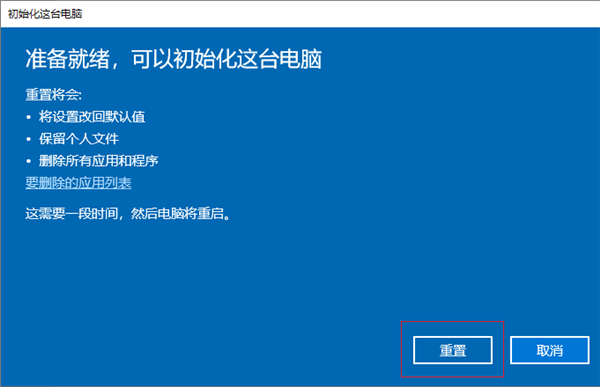
总结:以上就是win10电脑格式化操作方法,希望能帮助到大家,有需要的小伙伴一起来看看吧。